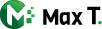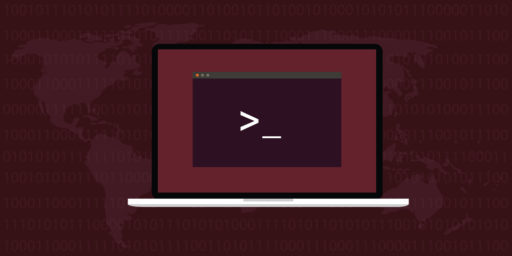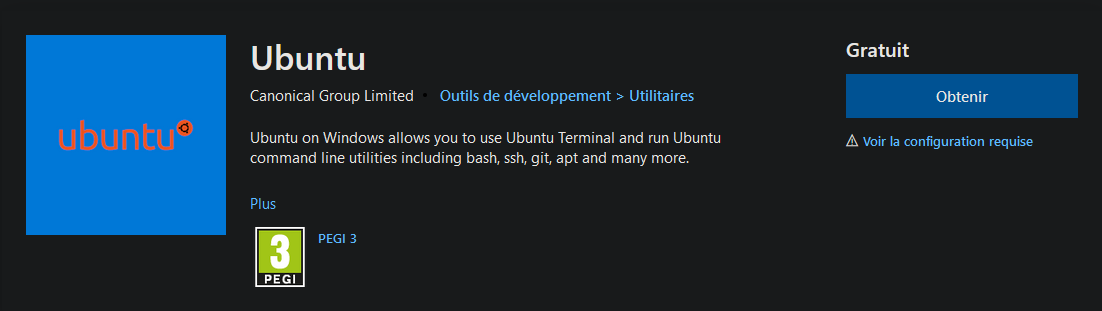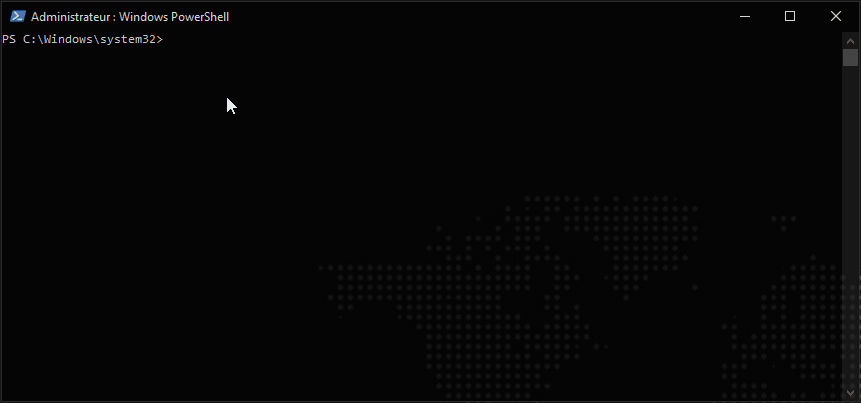Depuis Windows 10 et du Microsoft Store, il est possible d’installer une instance Linux sans avoir besoin d’installer un logiciel de virtualisation comme Vmware ou Virtualbox.
Télécharger Ubuntu depuis le Microsoft Store, celui-ci pèse un peu moins de 500 Mo, mais il est dépourvu d’environnement graphique d’où ça légèreté.
Une fois Ubuntu télécharger et installer, il faut activer la couche de compatibilité Windows Subsystem for Linux (WSL).
Attention : Le PC demandera de redémarrer pour activer le WSL.
Pour cela faite une clique droit sur l’icône Windows en bas à gauche de votre écran et cliqué sur “Windows Powershell (Admin)”.
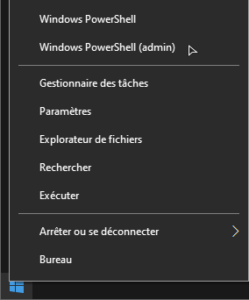
Une fois le Powershell afficher à votre écran, coller la commande suivante :
Enable-WindowsOptionalFeature -Online -FeatureName Microsoft-Windows-Subsystem-Linux
Une fois Ubuntu et WSL installer, nous pouvons lancer Ubuntu disponible depuis le menu démarrer.
Au premier lancement Ubuntu nous demande d’attendre quelques minutes, le temps de terminer l’installation puis nous propose d’entrée un username et un mot de passe.

Une fois votre nom d’utilisateur et mots de passe indiquer, Ubuntu est fonctionnelle sur votre machine.